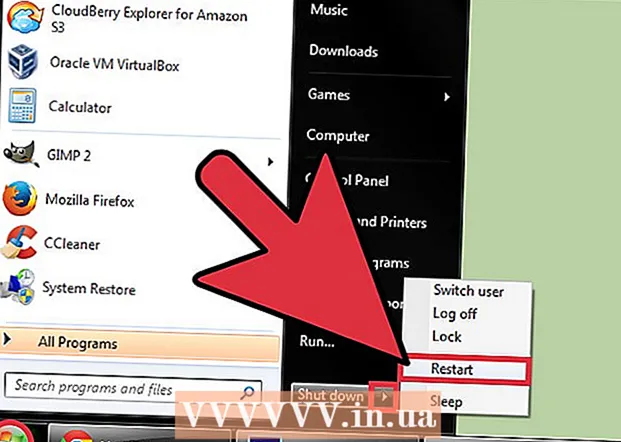Autor:
Ellen Moore
Datum Stvaranja:
18 Siječanj 2021
Datum Ažuriranja:
1 Srpanj 2024

Sadržaj
- Koraci
- Metoda 1 od 3: Dodajte video datoteke
- Metoda 2 od 3: Korištenje programa OneDrive za dijeljenje velikih datoteka
- Metoda 3 od 3: Dijeljenje YouTube videozapisa
Imate li sjajan video koji želite podijeliti sa svojim prijateljima i obitelji? Uz Outlook.com (ranije poznat kao Hotmail) postoji nekoliko načina za prilaganje videozapisa e -pošti, od prilaganja datoteke do dijeljenja putem usluge OneDrive ili povezivanja s videozapisom na YouTubeu. Pogledajte korak 1 kako biste to učinili.
Koraci
Metoda 1 od 3: Dodajte video datoteke
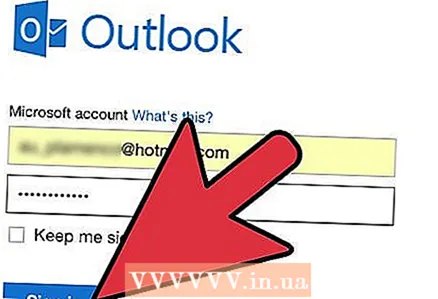 1 Započni novo slovo. Idite na Outlook.com (ranije Hotmail i Windows Live pošta) i pokrenite novu e -poštu. Unesite točnu adresu primatelja i napišite što god želite u polja Predmet i Tijelo.
1 Započni novo slovo. Idite na Outlook.com (ranije Hotmail i Windows Live pošta) i pokrenite novu e -poštu. Unesite točnu adresu primatelja i napišite što god želite u polja Predmet i Tijelo. - Novo slovo možete započeti klikom na gumb "Novo" pri vrhu stranice.
 2 Priložite datoteku. Pritisnite gumb "Umetni" pri vrhu stranice i odaberite "Datoteke kao privici". Možete pokazati datoteku na računalu koju želite poslati. Odaberite ga za dodavanje u svoju e -poštu.
2 Priložite datoteku. Pritisnite gumb "Umetni" pri vrhu stranice i odaberite "Datoteke kao privici". Možete pokazati datoteku na računalu koju želite poslati. Odaberite ga za dodavanje u svoju e -poštu. - 3 Komprimirajte velike datoteke. Outlook.com ima ograničenje veličine datoteke od 10 MB, što će biti premalo za većinu video datoteka. Pomoću softvera možete komprimirati video datoteke na manje veličine. Primatelj će morati obrnuti postupak (raspakirati) kako bi mogao vidjeti ovu datoteku.
 4 Windows i Mac omogućuju vam komprimiranje datoteka bez potrebe za dodatnim softverom, ali možete koristiti softver trećih strana za bolje komprimiranje na manje veličine.
4 Windows i Mac omogućuju vam komprimiranje datoteka bez potrebe za dodatnim softverom, ali možete koristiti softver trećih strana za bolje komprimiranje na manje veličine.- Ako želite podijeliti vrlo veliku datoteku, pogledajte sljedeću metodu koja vam pokazuje kako dijeliti datoteke sa svojim računom za OneDrive.
Metoda 2 od 3: Korištenje programa OneDrive za dijeljenje velikih datoteka
- 1 Dijelite datoteku putem usluge OneDrive. Ako je datoteka prevelika, od vas će se zatražiti da je dodate na svoj OneDrive račun (ranije poznat kao SkyDrive), a nakon toga izvršite razmjenu putem ove usluge.
 2 Svi Microsoftovi računi omogućuju vam besplatno korištenje do 3 GB slobodnog prostora na OneDriveu.
2 Svi Microsoftovi računi omogućuju vam besplatno korištenje do 3 GB slobodnog prostora na OneDriveu.- 3 Otvorite OneDrive. Kliknite gumb "Idi na OneDrive.com" koji se pojavi kada pokušate priložiti preveliku datoteku.
 4 Preuzmite datoteku. Kliknite gumb "Prenesi" pri vrhu stranice OneDrive i odaberite videozapis koji želite podijeliti. Videozapis će se prenijeti na vaš OneDrive račun. Za velike videozapise ili spore veze to može potrajati.
4 Preuzmite datoteku. Kliknite gumb "Prenesi" pri vrhu stranice OneDrive i odaberite videozapis koji želite podijeliti. Videozapis će se prenijeti na vaš OneDrive račun. Za velike videozapise ili spore veze to može potrajati.  5 Izvršite razmjenu putem svoje pošte. Nakon što se datoteka prenese, vratite se na Outlook.com i ponovno kliknite gumb "Umetni". Ovaj put odaberite "Dijeli s usluge OneDrive". Pojavit će se novi prozor koji će vam omogućiti odabir željene datoteke. Videozapis koji ste upravo prenijeli trebao bi biti na vrhu popisa. Odaberite ga i kliknite "Otvori".
5 Izvršite razmjenu putem svoje pošte. Nakon što se datoteka prenese, vratite se na Outlook.com i ponovno kliknite gumb "Umetni". Ovaj put odaberite "Dijeli s usluge OneDrive". Pojavit će se novi prozor koji će vam omogućiti odabir željene datoteke. Videozapis koji ste upravo prenijeli trebao bi biti na vrhu popisa. Odaberite ga i kliknite "Otvori".  6 Pošaljite pismo. Priloženi videozapis bit će dostupan s veze do vašeg računa za OneDrive. Primatelj će moći kliknuti vezu za preuzimanje videozapisa i gledanje na svom računalu.
6 Pošaljite pismo. Priloženi videozapis bit će dostupan s veze do vašeg računa za OneDrive. Primatelj će moći kliknuti vezu za preuzimanje videozapisa i gledanje na svom računalu.
Metoda 3 od 3: Dijeljenje YouTube videozapisa
 1 Pronađite videozapis koji želite podijeliti. Otvorite videozapis koji želite gledati na YouTubeu. Iako ne možete priložiti videozapis u svoju e -poštu, možete podijeliti vezu do tog videozapisa kako bi ga primatelj mogao lako otvoriti.
1 Pronađite videozapis koji želite podijeliti. Otvorite videozapis koji želite gledati na YouTubeu. Iako ne možete priložiti videozapis u svoju e -poštu, možete podijeliti vezu do tog videozapisa kako bi ga primatelj mogao lako otvoriti.  2 Kliknite na karticu Dijeli. Nalazi se ispod video prozora.
2 Kliknite na karticu Dijeli. Nalazi se ispod video prozora.  3 Kopirajte vezu. Kada kliknete na karticu Dijeli, vidjet ćete vezu do ovog videozapisa. Kopirajte ovu vezu i dodajte je u svoju e -poštu.
3 Kopirajte vezu. Kada kliknete na karticu Dijeli, vidjet ćete vezu do ovog videozapisa. Kopirajte ovu vezu i dodajte je u svoju e -poštu. - Ako želite podijeliti videozapis tako da počinje od određenog vremena, označite okvir uz "Počni u" i unesite vrijeme od kojeg bi ovaj videozapis trebao početi. Veza će se izmijeniti kako bi se primijenile nove postavke
- 4 Zalijepite vezu u tijelo svoje e -pošte. Primatelj će moći kliknuti vezu da posjeti stranicu YouTube i pogleda video.